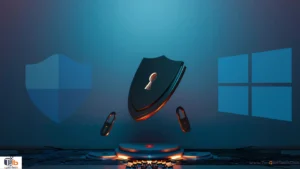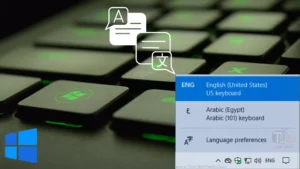دائماً يتعرض مستخدمي نظام تشغيل ويندوز لبعض المشاكل التي تسبب أضرار كثيرة، ونحن تحدثنا عن بعض المشاكل التي تحدث وعن أفضل الحلول لها ويمكنك الرجوع إلى قراءة بعض المقالات التي ستفيدك إذا واجهت أي مشكلة، وفي دليلنا اليوم سوف نستكمل معكم بعض المشاكل التي تواجه مستخدمي الأجهزة التي تعمل بنظام تشغيل ويندوز 10، وسوف نختص في حديثنا اليوم مشكلة الصوت، حيث في بعض الأوقات عند تشغيل مقطع فيديو أو أي شيء يجعلنا نحتاج إلى الاستعانة بالصوت فنصطدم بعدم وجود أي صوت نهائياً صادر من اللاب أو الكمبيوتر، لذلك سندلكم اليوم عن طرق حل مشكلة الصوت في ويندوز 10.
جدول محتوى المقالة
أفضل حلول لمشكلة الصوت في ويندوز 10
ترجع مشكلة عدم وجود صوت في جهاز الحاسب الألى إلى العديد من الأسباب، لذلك من الصعب عدم تحديد سبب معين للرجوع إليه. فلذلك سوف نتحدث عن جميع المشاكل التي يمكن أن تختص مشكلة الصوت وسوف نقدم لكم أفضل حل لـ مشكلة الصوت في ويندوز 10، فكل ما عليك يا صديقي العزيز الآن هو الاطمئنان تماماً ولا تقلق وقم بقراءة المقالة جيدا واتباع وتجربة كل طريقة سوف نسردها من خلال الآتي:
قبل أي شيء إن كنت من مستخدمي الكمبيوتر العادي او تُستخدم سماعات خارجية للابتوب، يجب التأكد من انك وضعت مخرج الصوت الخاص بالسماعات الخارجية في المكان الصحيح والمخصص له في الكمبيوتر ثم اتبع الآتي:

1- التحقق من وجود آخر التحديثات
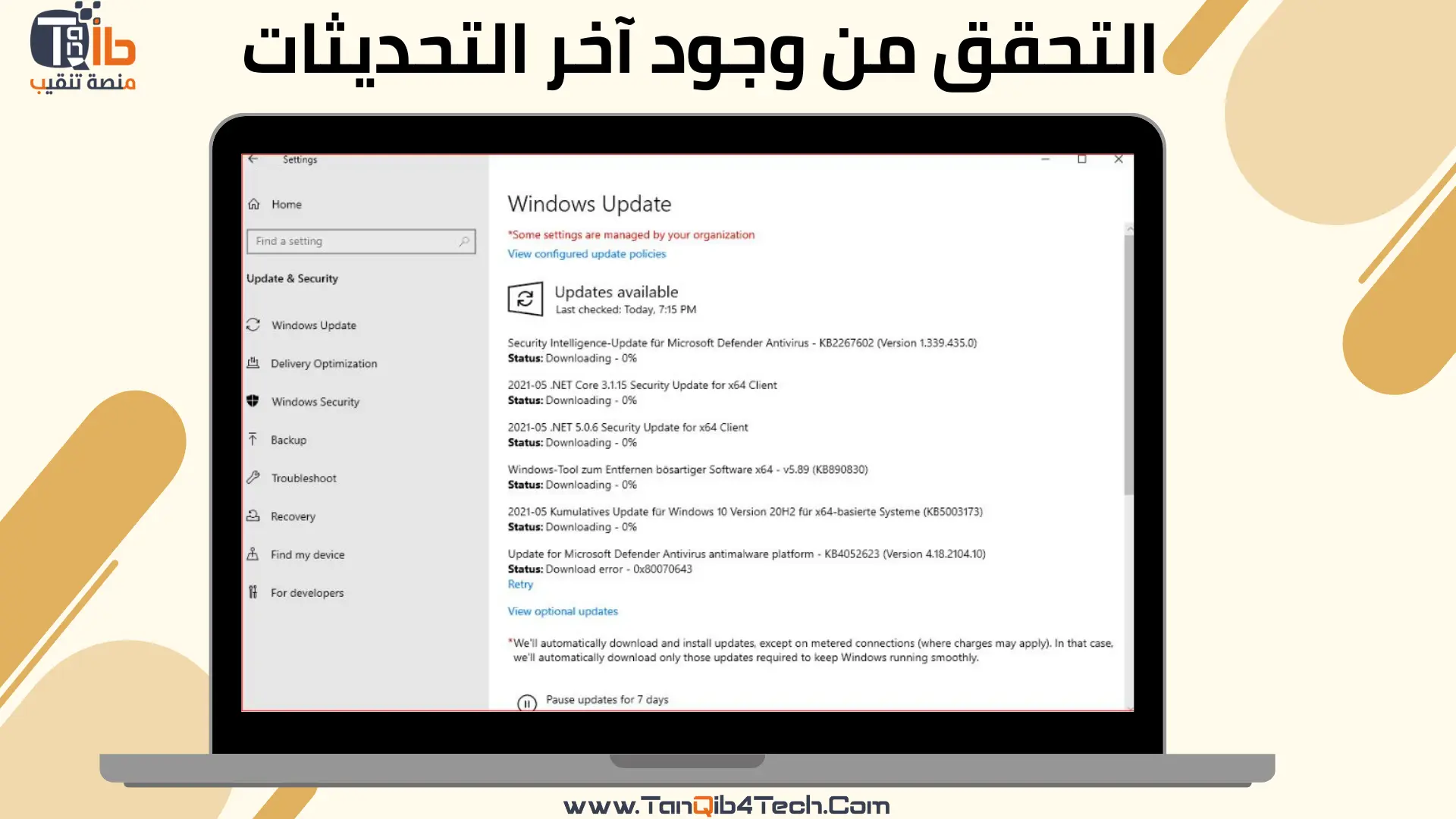
في بعض الأحيان يرجع مشكلة عدم وجود أي صوت في الجهاز بشكل عام إلى عدم تحديث البرامج المختصة بالصوت على الكمبيوتر. بمعنى آخر تعريف كارت الصوت ولذلك يجب أول أمر يخطر في ذهنك عند اكتشاف عدم وجود أي أصوات أن تتوجه إلى إعدادات الكمبيوتر والتحقق من وجود التحديثات كاملة. وإذا لم تجد أي تحديثات مفعلة فيجب عليك تفعيلها من خلال الخطوات الآتية:
- في بداية الأمر قم بالتوجه على الفور إلى الإعدادات الخاصة بالويندوز.
- بعد ذلك قم بالبحث عن خيار Windows Update الذي ستجده أمامك بشكل مباشر عند البحث عليه من محرك بحث ويندوز.
- ستجد أمامك الآن خيار Update & Security فقم بالضغط عليه أيضاً ليتم توجيهك إلى قائمة التحديثات الأخيرة.
والآن أنت سيكون أمامك خياران، فيجب عليك الضغط على خيار التحديثات (Check for Updates) وهو الخيار الأول والانتظار لبعض اللحظات حتى يتم التحديث.
والخيار الثاني هو أن تجد جميع التحديثات مثبتة بالفعل على آخر اصدار، وفي تلك الحالة يجب عليك التوجه إلى الطريقة القادمة.
يمكنك أيضاً قراءة: أفضل برامج مكافحة الفيروسات للكمبيوتر.
2- خدمات صوت ويندوز

يوجد بداخل نظام تشغيل ويندوز بعض الخدمات التي يقدمها للمستخدمين لاكتشاف أعطال الصوت. فبالتالي يمكنك بكل سهولة التوجه إلى خاصية تسمى خدمات الصوت ويتم تصليح مشكلة الصوت من خلالها، ولمعرفة الخطوات التي يمكن أن تساعدك في الوصول إلى تلك الخاصية، فقم بقراءة التالي،
- في البداية قم بالتوجه إلى قائمة Start الموجودة في Task Bar الموجود في أسفل الشاشة.
- قم بالبحث عن خدمة Run في محرك البحث الذي ستجده أمامك.
- عند البحث عن تلك الخدمة والضغط عليها، فسيتوجب عليك إدخال كلمة محددة تتمثل في Services.msc
- ستجد أمامك قائمة بداخلها جميع خدمات ويندوز الموجودة على الجهاز، فقم باختيار Windows Audio
- اضغط بزر الماوس اليمين على Windows Audio ثم اختار Restart.
سيتم بعدها الانتظار قليلاً حتى يتم التحقق من المشكلة التي تسبب عدم إصدار صوت من الكمبيوتر. وسيتم بعد ذلك اعادة تشغيل خدمة الصوت وحل مشكلة الصوت في ويندوز 10 بشكل تلقائي دون التدخل في أي شيء إطلاقاً.
وان لم يتم حل المشكلة، استكمل باقي الخطوات القادمة
3- الاستعانة إلى خدمة Audio Troubleshooter
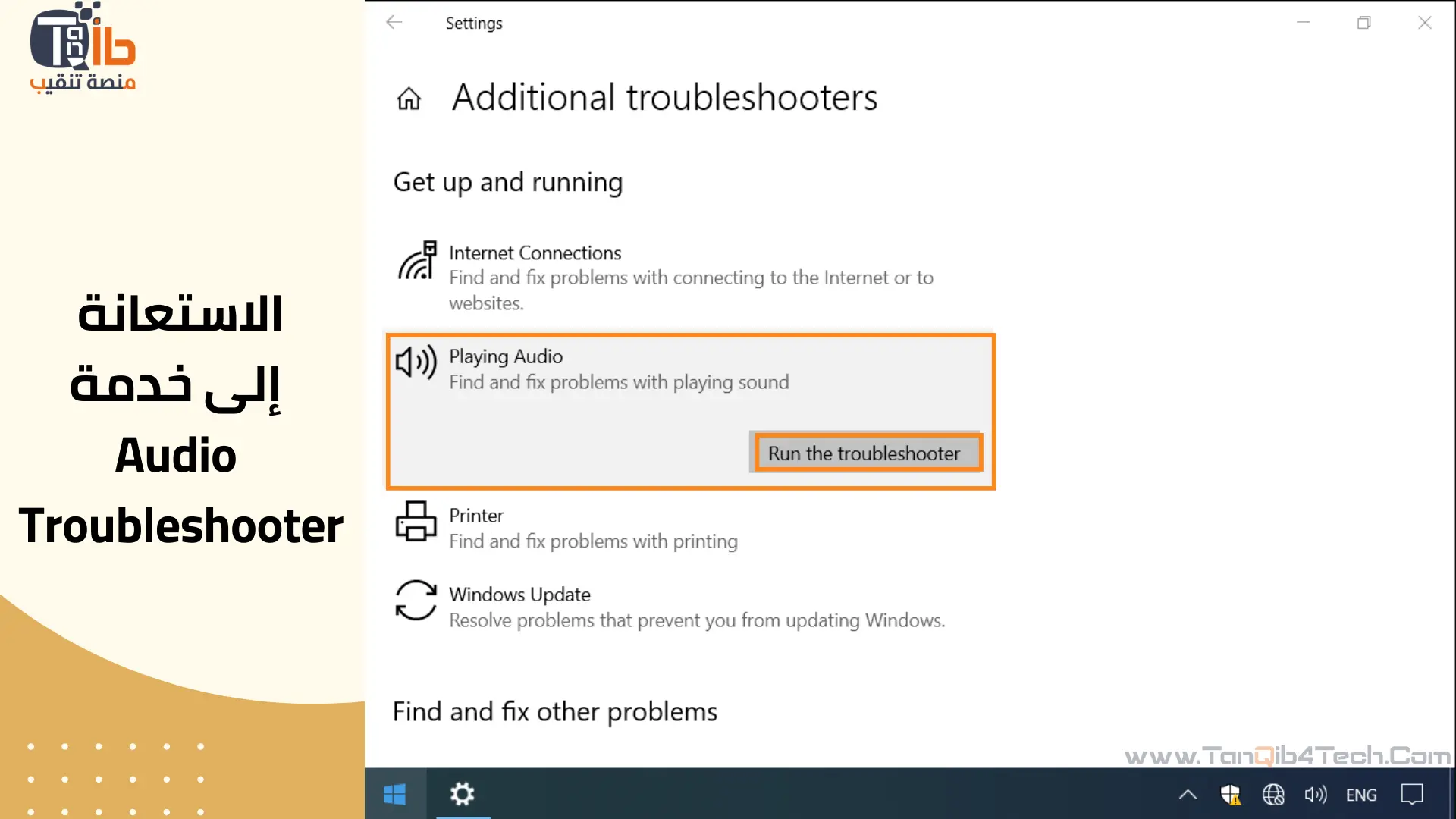
نظام تشغيل ويندوز 10 يتميز بالحلول الفورية والسريعة لأي مشكلة يمكن أن تواجه المستخدمين. فبالإضافة إلى خدمة اكتشاف أعطال الصوت، فيوجد أيضا خدمة تسمى Audio Troubleshooter تساعدك على حل مشكلة الصوت في ويندوز 10 بسهولة. ولمعرفة خطوات تلك الطريقة فقم بقراءة النقاط التالية:
- قم بالتوجه إلى الإعدادات (Settings) الموجودة في الكمبيوتر الخاص بك.
- بعد ذلك قم بالبحث عن خدمة TroubleShoot Settings التي ستساعدك على حل المشكلة التي تزعجك.
- ستجد أمامك الآن خيار Playing Audio فقم بالنقر عليها، وان لم تجدها! سوف تجدها داخل additional troubleshooters وبعد الضغط عليها اختر Run The Troubleshooter
من المفترض الآن أن تلك الخدمة تقوم بالبحث الدوري في الجهاز عن المشكلة الموجودة في الصوت. وبعد ذلك سيظهر أمامك قائمة بجميع الأشياء التي سببت عدم إصدار أصوات للكمبيوتر. فبالتالي سيتم حل تلك المشكلة على الفور، أو إذا كانت المشكلة غير تقنية فسوف يكون من الصعب حلها. فبالتالي سيتم علمك بالمشكلة فقط وتحديدها لك وأنت يجب عليك حلها عن طريق الذهاب إلى مركز الصيانة أو حلها بنفسك.
يمكنك أيضاً قراءة: أفضل أنظمة التشغيل للكمبيوتر 7 مواقع.
4- التحقق من مخرج الصوت الافتراضي
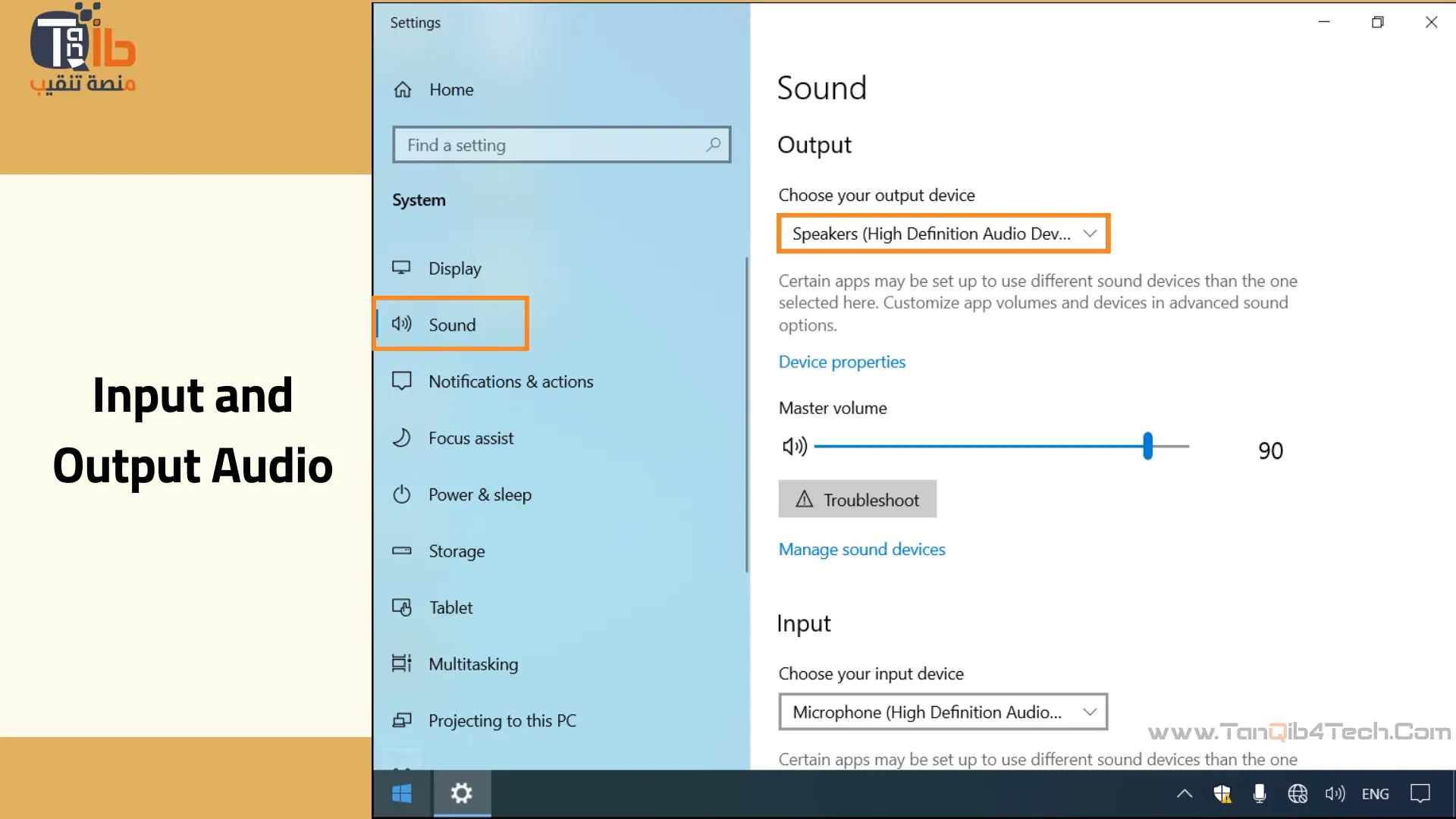 من خلال ذلك الاختيار Output device تستطيع تحديد مخرج الصوت الافتراضي حيث من الممكن ان تكون قمت باختيار مخرج صوت بالخطأ او من الممكن ان تكون مستخدم اكثر من سماعة وبذلك من خلال قائمة Output قم بالتنقل على جميع مخارج الصوت ان وجدت اكثر من مخرج للصوت وذلك حتى يصدر الصوت من أحدهم، وللقيام بذلك اتبع الخطوات التالية:
من خلال ذلك الاختيار Output device تستطيع تحديد مخرج الصوت الافتراضي حيث من الممكن ان تكون قمت باختيار مخرج صوت بالخطأ او من الممكن ان تكون مستخدم اكثر من سماعة وبذلك من خلال قائمة Output قم بالتنقل على جميع مخارج الصوت ان وجدت اكثر من مخرج للصوت وذلك حتى يصدر الصوت من أحدهم، وللقيام بذلك اتبع الخطوات التالية:- قم بفتح Start ثم اكتب Sound او أيضا من خلال ال Settings واكتب في البحث Sound ثم اضغط عليها
- من خلال قائمة Output device اختر مخرج الصوت.
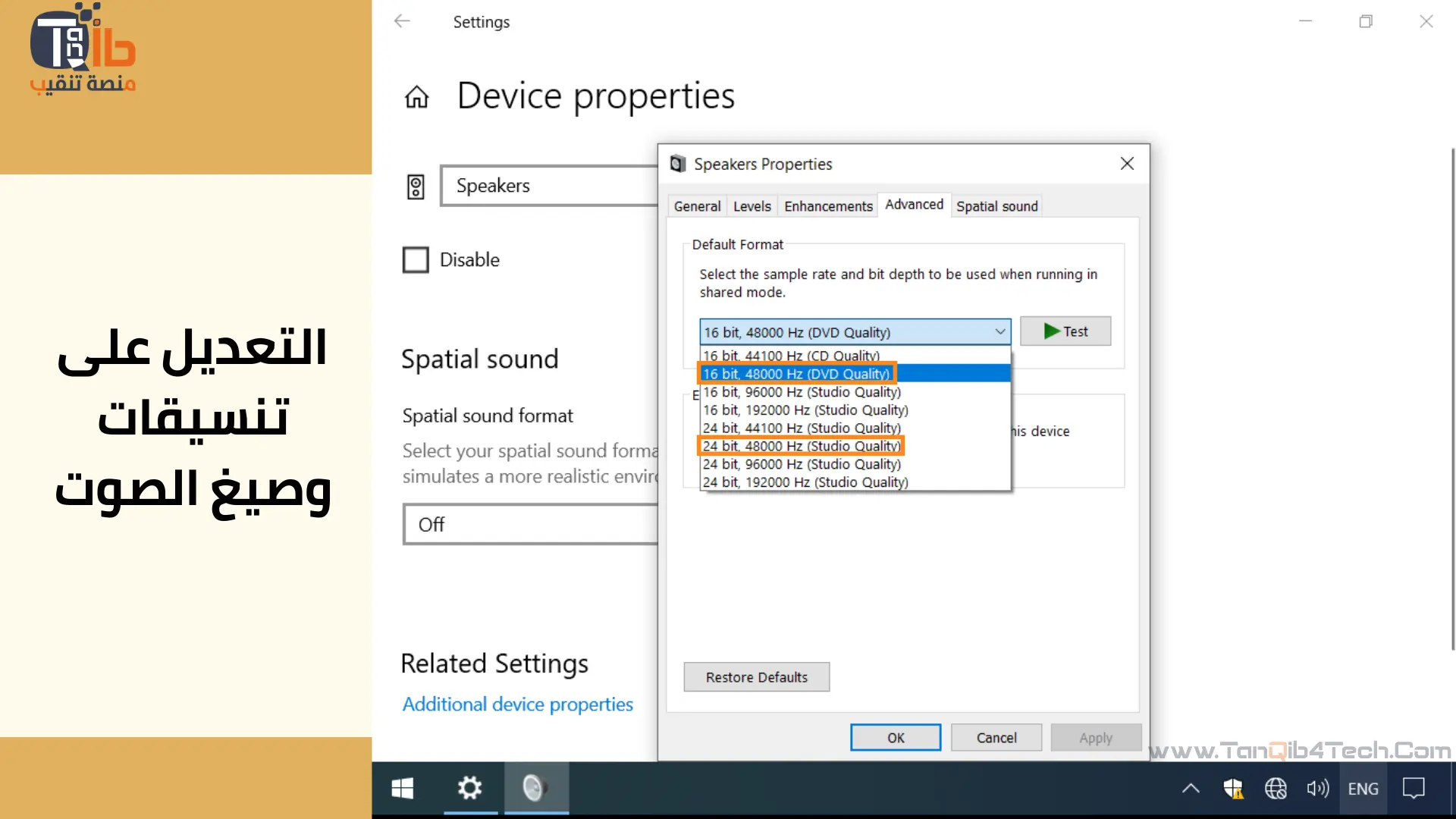
يمنحنا نظام تشغيل ويندوز 10 بعض المزايا التي يمكننا الاستفادة من خلالها عن طريق القيام ببعض الخطوات البسيطة. فيمكن أن يكون سبب مشكلة الصوت هو التغيير في التنسيقات الداخلية للصوت فبالتالي أدى إلى ظهور مشاكل في نظام الصوت للكمبيوتر. فكل ما عليك فعله الآن هو اتباع الخطوات التالية للوصول إلى أفضل تجربة، وتتمثل الخطوات في التالي:
- لحل أي مشكلة تخص الكمبيوتر يجب عليك التوجه إلى إعدادات الخاصة بنظام تشغيل ويندوز.
- بعد قيامك بالضغط على Setting فسوف يظهر أمامك العديد من الخيارات ومن بينها خيار Sound.
- إذا لم تجد خيار Sound بسهولة فقم بالبحث عليه من محرك البحث فسيظهر أمامك على الفور.
- بعدها قم بالضغط على خيار Device Properties وذلك الخيار سيتم تحويلك بشكل مباشر إلى خيار آخر واضغط على ما يسمي Advanced Device Properties.
- بعدها قم بالنقر على Advanced وسوف يتم ظهور لك نافذة منبثقة بداخلها خيار التحكم في تنسقيات الصوت.
- اختار تنسيق الصوت الذي يناسب جهازك، ومن المفترض أن تنسيق الصوت الذي يناسب العديد من الأجهزة يتمثل في Bit 16 48000 Hz أو Bit 24 48000 Hz
والآن تكون اتممت حل مشكلة الصوت في ويندوز 10 بنجاح. وعند قيامك باختيار تنسيق الصوت Bit 16 48000 Hz ولم يناسب جهاز الحاسب الألى الخاص بك. فقم على الفور بتجربة تنسيقات مختلفة حتى يتناسب أي خيار منهم معك.
الخاتمة
وفي نهاية دليلنا نكون قد انتهينا من سرد طرق حل مشكلة الصوت في ويندوز 10 بنجاح. ومن المؤكد يا صديقي العزيز عند قيامك بأي طريقة من التي تم شرحها سوف يتم القضاء على مشكلة الصوت على الفور. وان لم تجد حل بعد اتباعك لكل هذه الخطوات فان بنسبة كبيرة انت بحاجة الى تغيير كارت الصوت لديك او شراء كارت صوت USB خارجي جديد ونتمنى أن يكون المقال قد نال إعجابكم وندعوكم لقراءة مقالات أخرى تخص مجال التقنية من خلال موقعنا منصة تنقيب.